iPhoneで突然「ブックマークの追加、同期が出来なくなってしまった」件
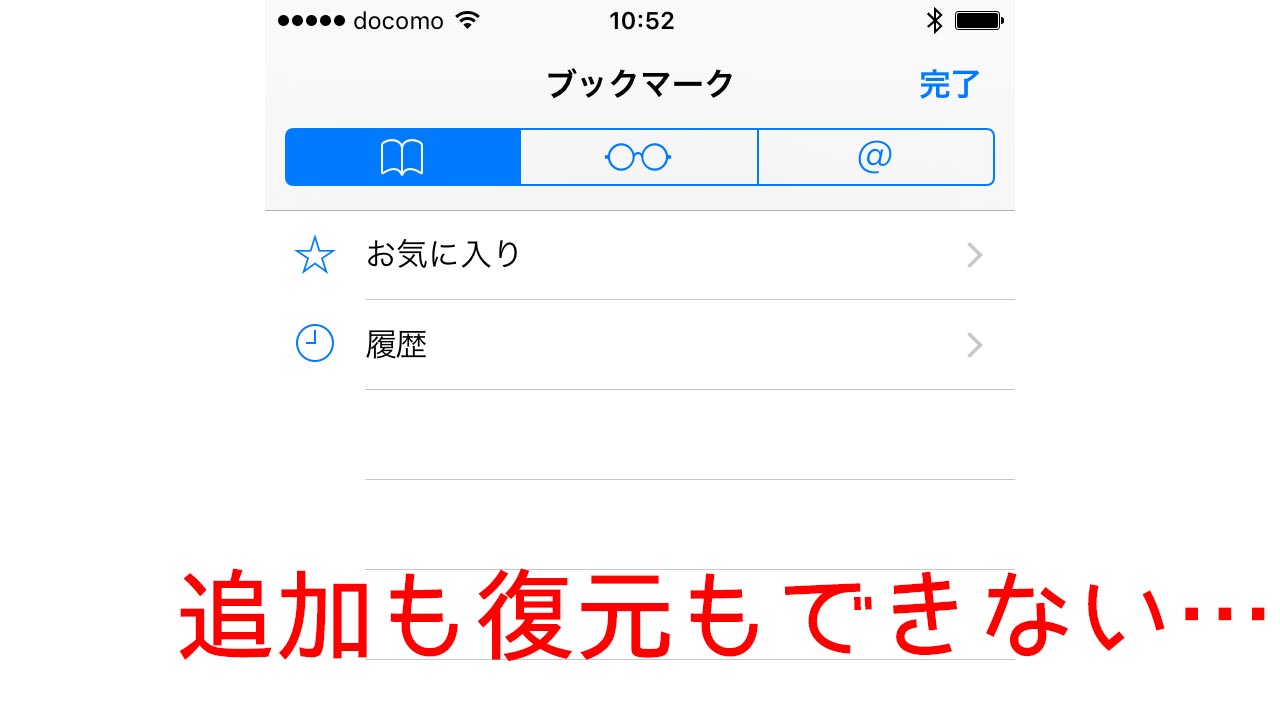
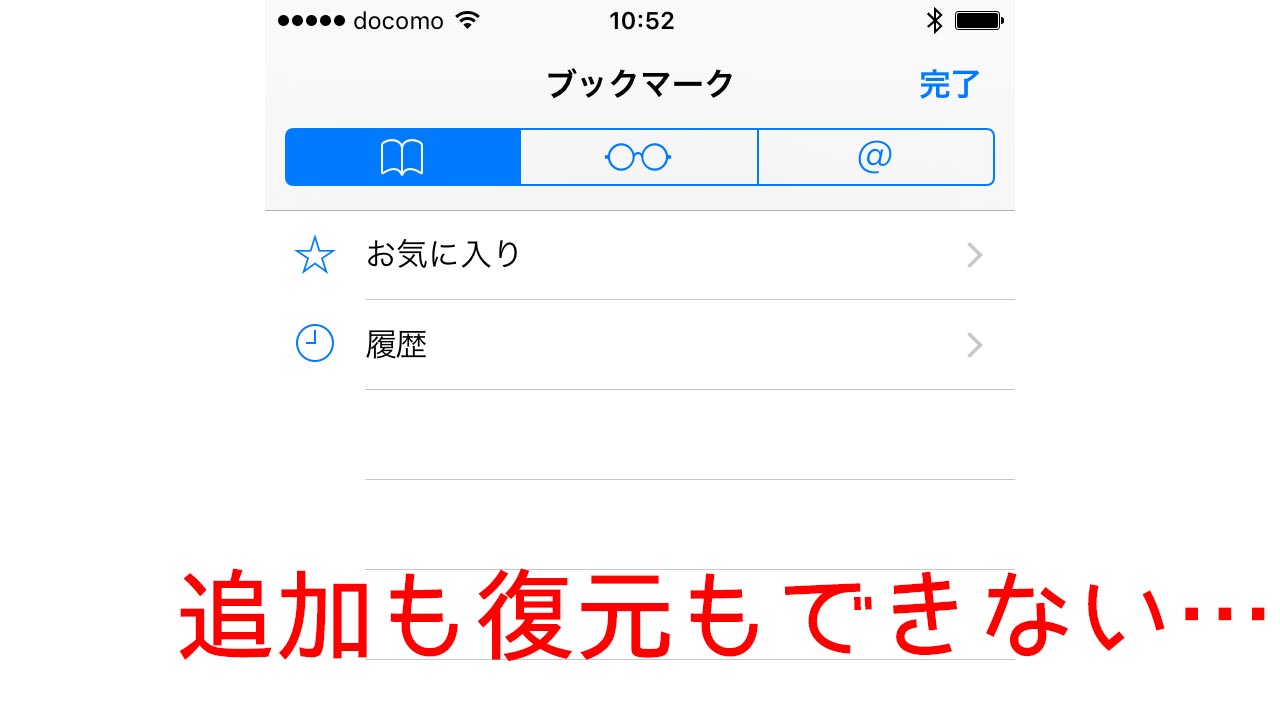
「一体どうなってるの?」
いつものようにiPhone 6sを使って、Safariでインターネット検索を行って…
そして、サイト登録!
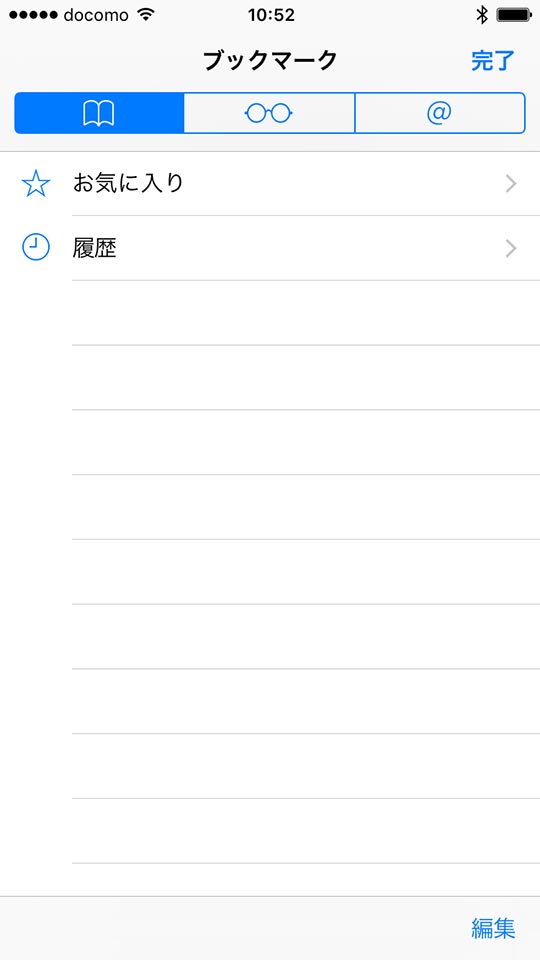
「あれっ、出来ない…」
困った時の再起動。
「電源・スリープボタンを長押し」
してみましたが、状況は変わりません。
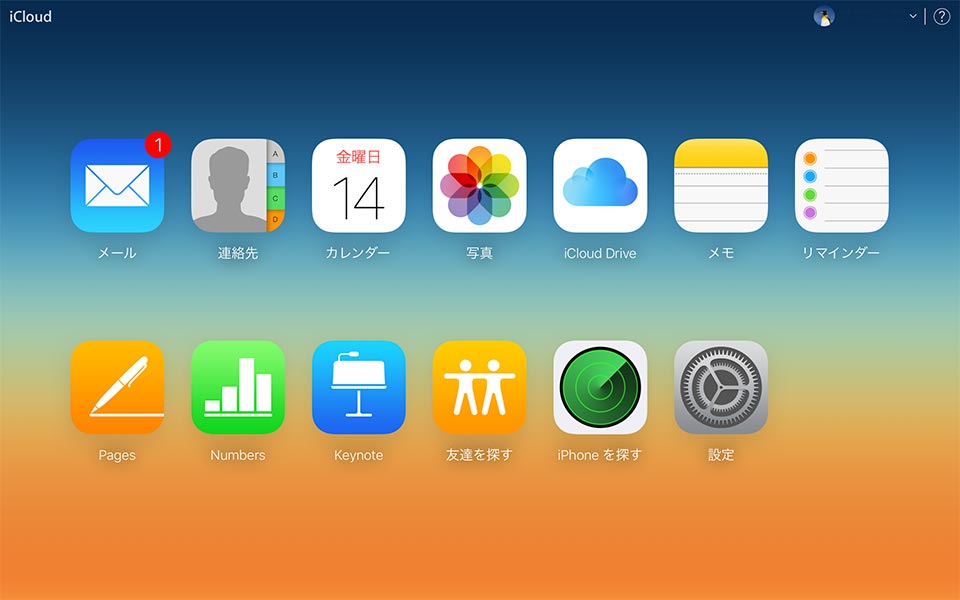
ネット検索してみたところ、iCloud.comにログインし「ブックマークの復元」を行うことで元に戻ったという情報を見つけましたので、試してみることにしました。
ちなみにこのiCloud.comですが、パソコンのブラウザから、iCloudに保存されている各情報の確認や編集を行うことができ、iCloud.comで変更した内容は、紐付けされたiPhoneやiPad,Macに反映されます。
http://www.icloud.com/
にアクセスし、Apple IDとパスワードを入力、ログインします。
上記画面がiCloud.comにログインした時の画面です。
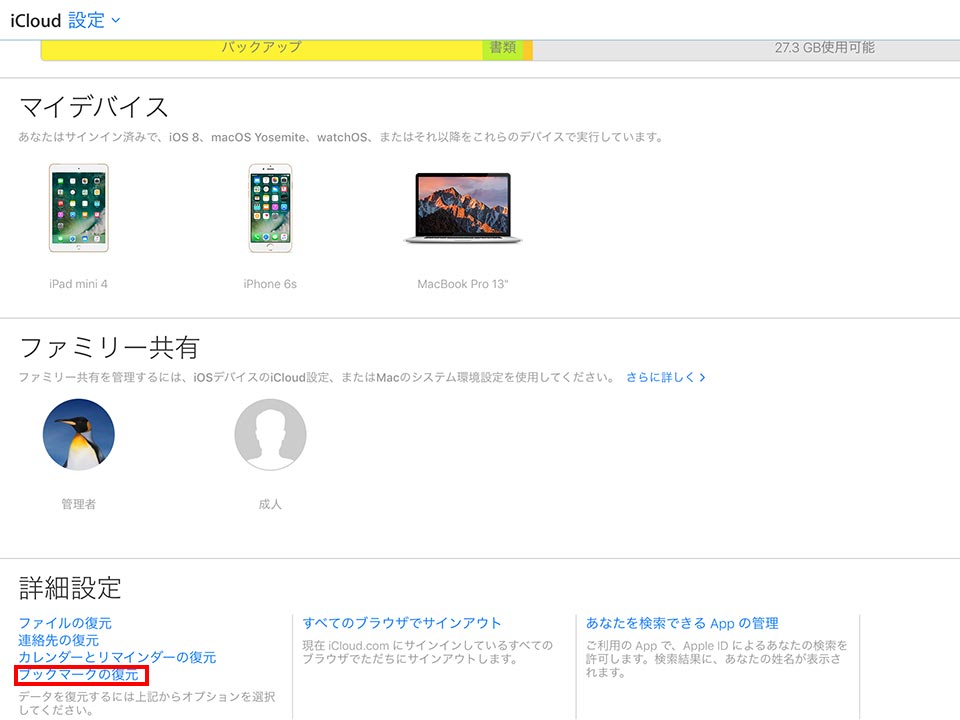
画面左下に「ブックマークの復元」メニューが出てきましたのでクリックしてみます。
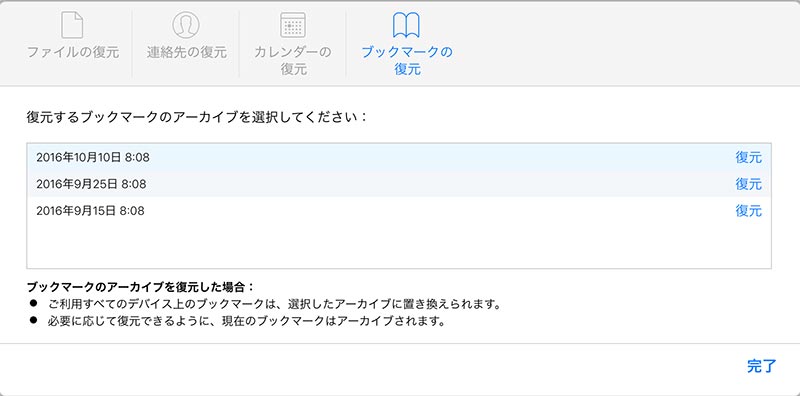
復元するブックマークのアーカイブを選択します。
2016年10月10日 8:08(バックアップがとられた最新のもの)を選択しました。

ご利用すべてのデバイス上のブックマークは選択したアーカイブに置き換えられます。現在のブックマークはアーカイブされます。
注:復元中に加えられたブックマークの変更は保存されません。復元が完了してから変更を加えてください。
と聞いてきました。
「復元」をクリックします。
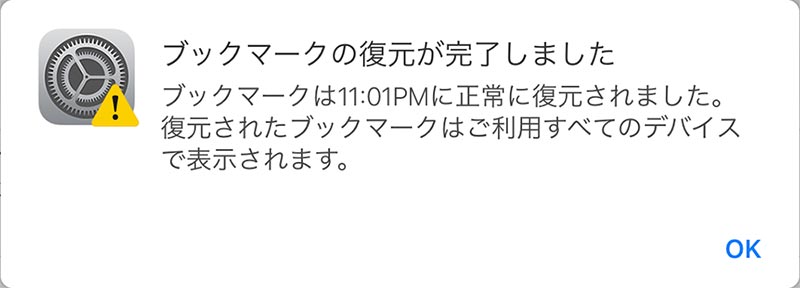
復元されたブックマークはご利用すべてのデバイスで表示されます。
ブックマークの復元が完了しました。
ブックマーク関係でおかしくなった時、大抵は上記方法で解決するということですが…
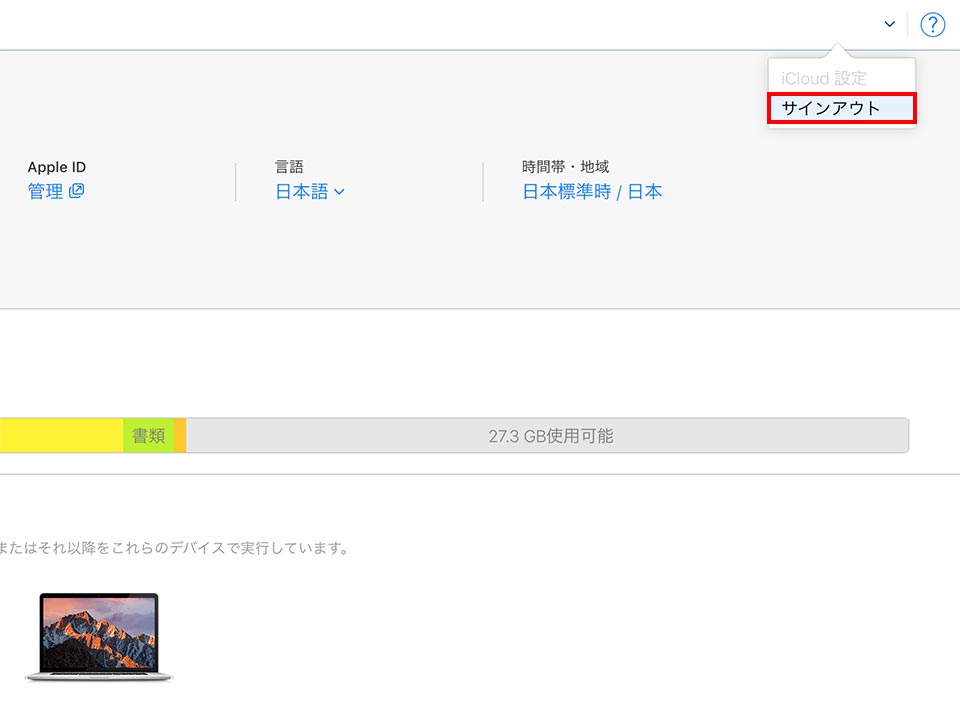
祈る気持ちでサインアウトしたのですが… ダメでした。
解決できません。
更に検索をかけてみたところ「バックアップイメージの復元」をiPhoneに行えば元に戻る可能性があるという情報を見つけましたが、そこまで行わないといけないのか…
iPhone、iPad、iPod touch をバックアップから復元する
iCloud または iTunes でデバイスをバックアップから復元する方法をご案内します。
記事のネタにもなりますし、復元してみることにしました。
あらかじめMacとiPhoneで繋いで、Macにバックアップしておいたイメージを選択、最新の日付のものを使って復元したのですが、ダメでした…

「えー、もう諦めました、リセットします」
なんでこんなことになってしまったのでしょうか。
「面倒くさいから」という理由でOTA(Over The Air -> OSの更新などをWi-Fiや携帯通信などで単体で行うこと)で、iOSを 9->10 にアップデートしたことがいけなかったのでしょうか。いずれにせよ、今回は残念な結果となりました。
「すべてのコンテンツと設定を消去」を行い、新しいiPhoneとして設定して…
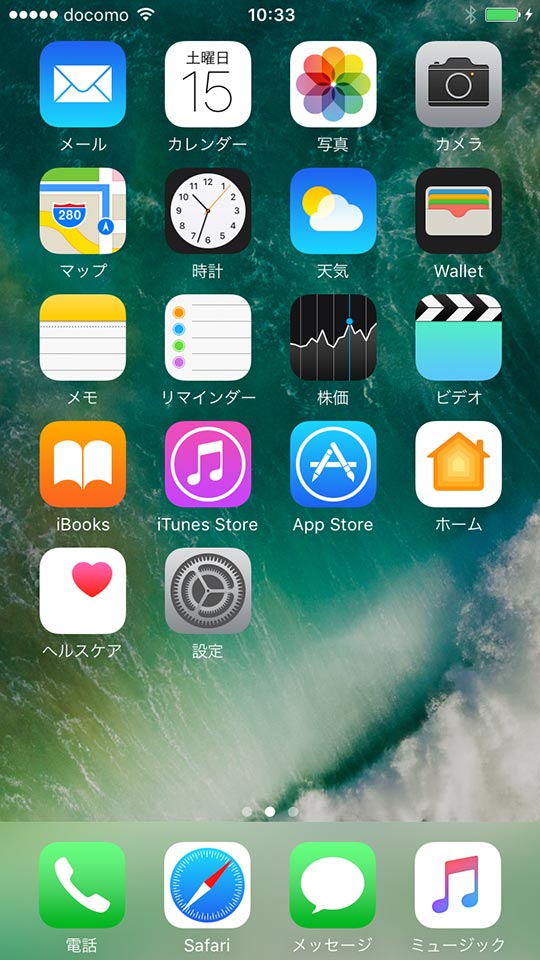
初期の状態に戻しました。
iOS 10.0.2です。
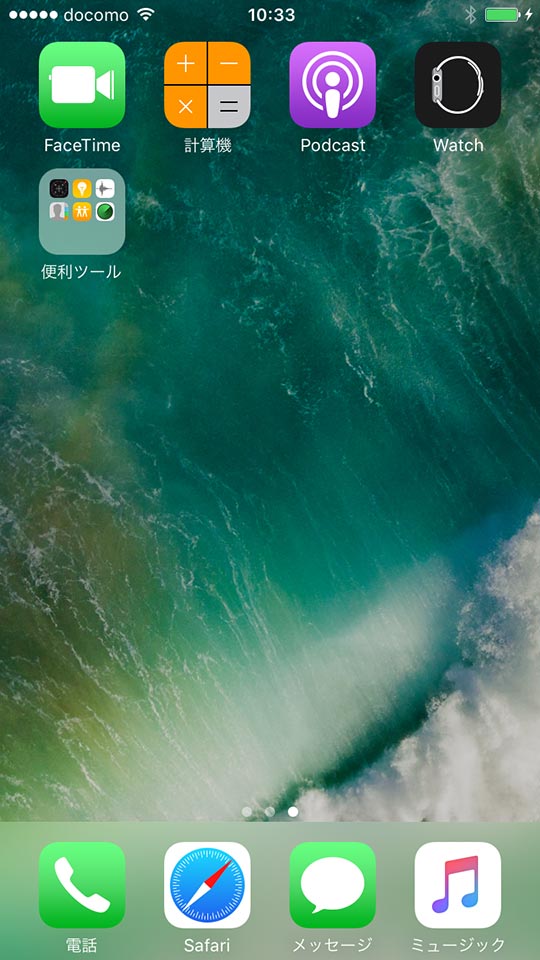
「ハハハッ… フッ…」
苦行が待っています。
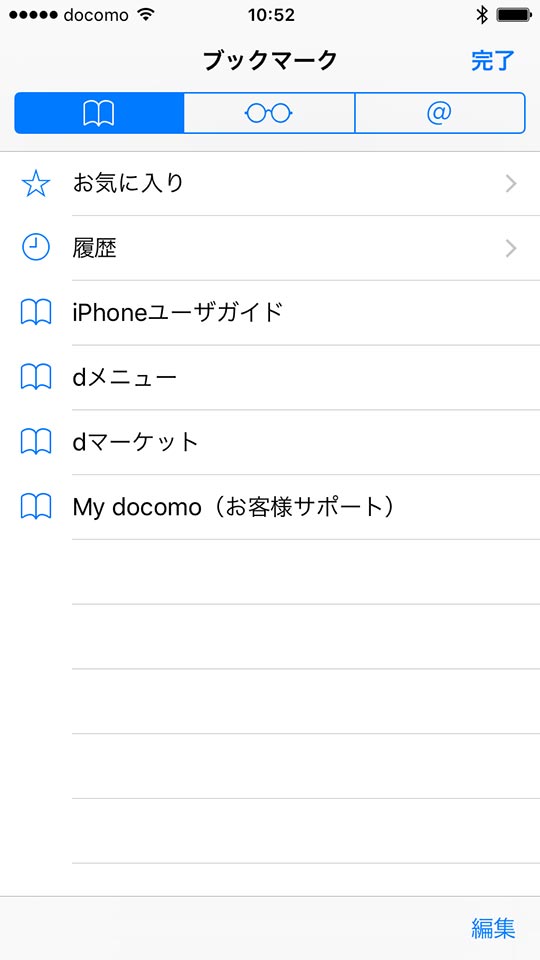
このあと、ひたすらアプリをインストール、必要に応じてIDやパスワードなどの登録情報を入力、前述したブックマークの復元を行いました。
これでようやくブックマークの追加、編集ができるようになりました。
iOS 10.0.2 / iPhone 6s
補足
iPhone、iPad、iPod touch をバックアップする方法
iPhone、iPad、iPod touch をバックアップしておけば、万一デバイスを交換、紛失、または破損した場合に使える情報のコピーを確保できます。
iOS デバイスのバックアップについて
iOS デバイス上の情報は、バックアップすることでコピーおよび保管しておけます。デバイスを交換した場合も、バックアップを使って情報を新しい iOS デバイスに転送できます。
